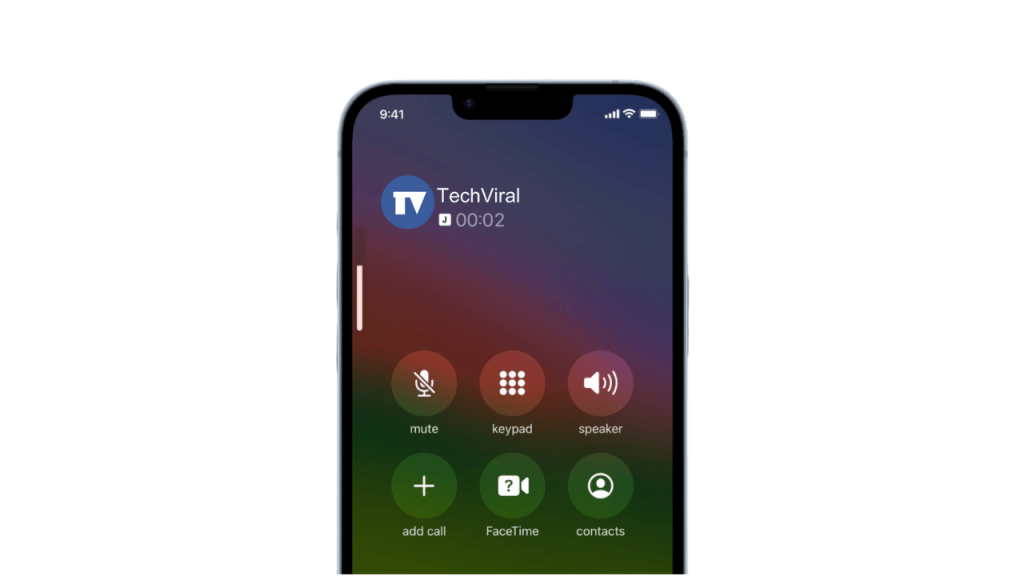Το iPhone διαθέτει ορισμένες λειτουργίες για τη βελτίωση της εμπειρίας κλήσης σας, όπως η φωνητική απομόνωση. Το υλικό και το λογισμικό του iPhone κάνουν εξαιρετική δουλειά εξάγοντας τη φωνή σας από ένα θορυβώδες περιβάλλον και τη μεταφορά της στον καλούντα.
Ωστόσο, πρόσφατα, ορισμένοι χρήστες iPhone βρέθηκαν να αντιμετωπίζουν προβλήματα όπως ο μείωση της έντασης ήχου κλήσεων. Σύμφωνα με τον χρήστη, η ένταση μειώνεται δραστικά, ειδικά κατά τη διάρκεια των κλήσεων.
Εάν είστε χρήστης iPhone που αντιμετωπίζει παρόμοιο πρόβλημα, συνεχίστε να διαβάζετε τον οδηγό. Παρακάτω, έχουμε μοιραστεί μερικούς απλούς τρόπους για να διορθώσετε την μείωση της έντασης ήχου κλήσεων σε iPhone. Ας αρχίσουμε.
Ποιος είναι ο λόγος για την μείωση της έντασης ήχου κλήσεων στο iPhone;
Η μείωση της έντασης ήχου, ειδικά κατά τη διάρκεια των κλήσεων, είναι συνήθως ένδειξη ενός προβλήματος λογισμικού ή του συνομιλητή σας έχει ελαττωματικό μικρόφωνο.
Υπάρχει επίσης η πιθανότητα το ακουστικό του iPhone σας να έχει συσσωρευτεί σκόνη σε αυτό ή να είναι ελαττωματικό. Όποιος και αν είναι ο λόγος, συνιστάται να ακολουθήσετε τις μεθόδους αντιμετώπισης προβλημάτων που έχουμε μοιραστεί πριν καταλήξετε σε οποιοδήποτε συμπέρασμα.
- Πώς να μειώσετε το μέγεθος αρχείου φωτογραφιών στο iPhone
- Πώς να ενεργοποιήσετε τη φωνητική απομόνωση στο iPhone
- Πώς να βρείτε τον αριθμό IMEI στο iPhone
Πώς να διορθώσετε την μείωση της έντασης ήχου κλήσεων στο iPhone
Δεδομένου ότι δεν γνωρίζουμε την μείωση της έντασης ήχου κλήσεων στο iPhone, πρέπει να ακολουθήσουμε κάθε μέθοδο αντιμετώπισης προβλημάτων που αντιμετωπίζει τα προβλήματα έντασης ήχου. Εδώ είναι τι πρέπει να κάνετε.
1. Επανεκκινήστε το iPhone σας
Οι πιθανότητες είναι ότι αντιμετωπίζετε μείωση της έντασης ήχου μόνο λόγω ενός σφάλματος σε επίπεδο συστήματος. Μπορείτε να εξαλείψετε τέτοια σφάλματα και δυσλειτουργίες επανεκκινώντας το iPhone σας.
Η επανεκκίνηση είναι μια αειθαλή μέθοδος για την αντιμετώπιση διαφόρων προβλημάτων τηλεφώνου, συμπεριλαμβανομένου του χαμηλού όγκου κλήσεων σε iPhone.
Για να επανεκκινήσετε το iPhone σας, πατήστε παρατεταμένα τα πλευρικά πλήκτρα και τα πλήκτρα έντασης. Αυτό θα ανοίξει το Power Menu. απλά σύρετέ το για να το απενεργοποιήσετε.
2. Αποσυνδέστε τα AirPods
Εάν τα Airpods σας είναι συνδεδεμένα στο iPhone σας, η έξοδος ήχου θα εκτραπεί στα Airpods. Εάν συμβεί αυτό, δεν θα μπορείτε να ακούσετε τίποτα με το ακουστικό του iPhone σας.
Επομένως, βεβαιωθείτε ότι το iPhone σας δεν είναι συνδεδεμένο με το Airpod ή άλλες συμβατές συσκευές Bluetooth. Μπορείτε να απενεργοποιήσετε το Bluetooth ή να πατήσετε το εικονίδιο του ηχείου στην οθόνη κλήσης για να εκτρέψετε την έξοδο ήχου στο ηχείο.
3. Ελέγξτε εάν το Screen Protector Μπλοκάρει το ακουστικό
Ένας άλλος σημαντικός λόγος για τον χαμηλό όγκο κλήσεων στα iPhone είναι τα προστατευτικά οθόνης. Ορισμένα προστατευτικά οθόνης δεν διαθέτουν αποκοπή ακουστικών, εμποδίζοντας την έξοδο ήχου και οδηγώντας σε χαμηλή ένταση κλήσης.
Επομένως, πρέπει να βεβαιωθείτε ότι το προστατευτικό οθόνης σας δεν είναι ο ένοχος. Ακόμα κι αν το προστατευτικό οθόνης έχει εγκοπή ακουστικού, μπορείτε να δοκιμάσετε να αφαιρέσετε τα σωματίδια σκόνης από το ακουστικό με ένα μαλακό βαμβάκι ή βούρτσα.
4. Αποκλείστε τα ζητήματα δικτύου
Εάν ζείτε σε μια περιοχή όπου τα προβλήματα δικτύου είναι συχνά, είναι βέβαιο ότι το πρόβλημα με τον χαμηλό όγκο κλήσεων που αντιμετωπίζετε στο iPhone σας πιθανότατα προκαλείται από προβλήματα δικτύου.
Πρέπει να ελέγξετε το σήμα δικτύου στο iPhone σας. εάν η ισχύς του σήματος είναι κακή, μετακινηθείτε σε ένα ανοιχτό μέρος όπου είναι πιθανό να λάβετε καλύτερο σήμα.
Μπορείτε επίσης να ρωτήσετε τους φίλους σας που χρησιμοποιούν το ίδιο δίκτυο για αυτό το ζήτημα. Εάν αναφέρουν το ίδιο πρόβλημα, μπορείτε να μεταβείτε σε καλύτερο δίκτυο.
5. Ενεργοποιήστε/απενεργοποιήστε τη λειτουργία πτήσης
Συνιστούμε να ενεργοποιήσετε/απενεργοποιήσετε τη λειτουργία πτήσης για να αποκλείσετε την πιθανότητα προβλημάτων δικτύου. Η ενεργοποίηση της λειτουργίας πτήσης θα αποσυνδέσει όλη τη συνδεσιμότητα δικτύου στο τηλέφωνό σας και η απενεργοποίησή της θα το επανασυνδέσει ξανά.
Η διαδικασία θα ανανεώσει τη συνδεσιμότητα δικτύου του iPhone σας και πιθανότατα θα διορθώσει το πρόβλημα του χαμηλού όγκου κλήσεων. Επομένως, απλά ανοίξτε το Κέντρο Ελέγχου του iPhone σας και πατήστε στη λειτουργία πτήσης. Μόλις ενεργοποιηθεί, περιμένετε μερικά δευτερόλεπτα και απενεργοποιήστε τη λειτουργία πτήσης.
6. Απενεργοποιήστε τη λειτουργία ακύρωσης θορύβου
Τα iPhone διαθέτουν μια λειτουργία ακύρωσης θορύβου που μειώνει τον θόρυβο του περιβάλλοντος κατά τη διάρκεια τηλεφωνικών κλήσεων. Μερικές φορές, ωστόσο, η λειτουργία μπορεί να παρουσιάσει κακή συμπεριφορά και να προκαλέσει πρόβλημα χαμηλού όγκου κλήσεων.
Ως εκ τούτου, συνιστάται να απενεργοποιήσετε την Ακύρωση θορύβου στο iPhone σας. Εδώ είναι τι πρέπει να κάνετε.
1. Εκκινήστε το Ρυθμίσεις εφαρμογή στο iPhone σας.
2. Όταν ανοίξει η εφαρμογή Ρυθμίσεις, πατήστε Προσιτότητα.
3. Στην οθόνη Προσβασιμότητα, πατήστε Ήχος/Εικόνα.
4. Κάντε κύλιση προς τα κάτω στο Ακύρωση θορύβου τηλεφώνου. Στη συνέχεια, απενεργοποιήστε τον διακόπτη που βρίσκεται δίπλα του.
Αυτό είναι! Αυτός είναι ο τρόπος με τον οποίο μπορείτε να απενεργοποιήσετε την Ακύρωση θορύβου τηλεφώνου στο iPhone σας.
7. Μεταβείτε στην τυπική λειτουργία μικροφώνου στο iPhone
Δεν ξέρουμε πώς, αλλά η μετάβαση στην τυπική λειτουργία μικροφώνου στο iPhone βοήθησε πολλούς χρήστες να διορθώσουν προβλήματα χαμηλού όγκου κλήσεων.
Ως εκ τούτου, εάν εξακολουθείτε να αντιμετωπίζετε πρόβλημα χαμηλής έντασης κλήσεων στο iPhone σας, ήρθε η ώρα να μεταβείτε στη λειτουργία τυπικού μικροφώνου. Εδώ είναι τι πρέπει να κάνετε.
1. Κατά τη διάρκεια της κλήσης, ανοίξτε το Κέντρο ελέγχου στο iPhone σας.
2. Όταν ανοίξει το Κέντρο Ελέγχου, πατήστε στο Λειτουργία μικροφώνου.
3. Στο μενού που εμφανίζεται, επιλέξτε Τυπική λειτουργία.
Αυτό είναι! Αυτό θα αλλάξει το μικρόφωνο σε τυπική λειτουργία.
8. Ενημερώστε το iPhone σας
Εάν το πρόβλημα με τον χαμηλό όγκο κλήσεων οφείλεται σε σφάλμα λογισμικού, μπορείτε να δοκιμάσετε να ενημερώσετε την έκδοση iOS. Δείτε πώς μπορείτε να ενημερώσετε το iPhone σας στην πιο πρόσφατη έκδοση.
1. Εκκινήστε το Ρυθμίσεις εφαρμογή στο iPhone σας.
2. Όταν ανοίξει η εφαρμογή Ρυθμίσεις, πατήστε Γενικός.
3. Στην οθόνη Γενικά, πατήστε Αναβάθμιση λογισμικού.
4. Στην επόμενη οθόνη, κατεβάστε και εγκαταστήστε οποιαδήποτε ενημέρωση έκδοσης σε εκκρεμότητα.
Αυτό είναι! Μετά την ενημέρωση, δοκιμάστε να πραγματοποιήσετε ή να λάβετε μια τηλεφωνική κλήση και ελέγξτε εάν το πρόβλημα με τον χαμηλό όγκο κλήσεων παραμένει.
9. Εκτελέστε επαναφορά εργοστασιακών ρυθμίσεων
Εάν η χαμηλή ένταση κλήσης παραμένει, μια επαναφορά εργοστασιακών ρυθμίσεων θα μπορούσε να βοηθήσει. Η επαναφορά εργοστασιακών ρυθμίσεων θα επαναφέρει όλες τις προεπιλεγμένες ρυθμίσεις στο iPhone σας, επιλύοντας πιθανώς το πρόβλημα. Δείτε πώς μπορείτε να πραγματοποιήσετε επαναφορά εργοστασιακών ρυθμίσεων στο iPhone σας.
1. Εκκινήστε το Ρυθμίσεις εφαρμογή στο iPhone σας.
2. Όταν ανοίξει η εφαρμογή Ρυθμίσεις, πατήστε Γενικός.
3. Στην οθόνη Γενικά, πατήστε Μεταφορά ή επαναφορά iPhone.
4. Στην επόμενη οθόνη, πατήστε Επαναφορά.
5. Στο μενού που εμφανίζεται, επιλέξτε Επαναφορά όλων των ρυθμίσεων.
Αυτό είναι! Τώρα, θα σας ζητηθεί να εισαγάγετε τον κωδικό πρόσβασής σας στο iPhone. εισαγάγετε το. Αυτό θα επαναφέρει εργοστασιακά το iPhone σας.
Αυτός ο οδηγός εξηγεί πώς να διορθώσετε το πρόβλημα χαμηλού όγκου κλήσεων του iPhone. Εάν χρειάζεστε περισσότερη βοήθεια για την επίλυση του προβλήματος, ενημερώστε μας στα παρακάτω σχόλια.
Διαβάστε επίσης :